Чтобы получить доступ к подробным сведениям о редактируемом документе, нажмите на вкладку Файл на верхней панели инструментов и выберите опцию Сведения о документе.
Сведения о документе включают в себя ряд свойств файла, описывающих документ. Некоторые из этих свойств обновляются автоматически, а некоторые из них можно редактировать.
Примечание: используя онлайн-редакторы, вы можете изменить название документа непосредственно из интерфейса редактора. Для этого нажмите на вкладку Файл на верхней панели инструментов и выберите опцию Переименовать, затем введите нужное Имя файла в новом открывшемся окне и нажмите кнопку OK.
Сведения о правах доступа
В онлайн-версии вы можете просматривать сведения о правах доступа к документам, сохраненным в облаке.
Примечание: эта опция недоступна для пользователей с правами доступа Только чтение.
Чтобы узнать, у кого есть права на просмотр и редактирование этого документа, выберите опцию Права доступа на левой боковой панели.
Вы можете также изменить выбранные в настоящий момент права доступа, нажав на кнопку Изменить права доступа в разделе Люди, имеющие права.
История версий
В онлайн-версии вы можете просматривать историю версий для документов, сохраненных в облаке.
Примечание: эта опция недоступна для пользователей с правами доступа Только чтение.
Чтобы просмотреть все внесенные в документ изменения, выберите опцию История версий на левой боковой панели. Историю версий можно также открыть, используя значок История версий на вкладке Совместная работа верхней панели инструментов. Вы увидите список версий (существенных изменений) и ревизий (незначительных изменений) этого документа с указанием автора и даты и времени создания каждой версии/ревизии. Для версий документа также указан номер версии (например, вер. 2). Чтобы точно знать, какие изменения были внесены в каждой конкретной версии/ревизии, можно просмотреть нужную, нажав на нее на левой боковой панели. Изменения, внесенные автором версии/ревизии, помечены цветом, который показан рядом с именем автора на левой боковой панели. Можно использовать ссылку Восстановить, расположенную под выбранной версией/ревизией, чтобы восстановить ее.
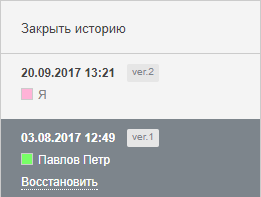
Чтобы вернуться к текущей версии документа, нажмите на ссылку Закрыть историю над списком версий.